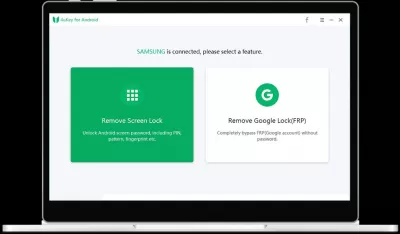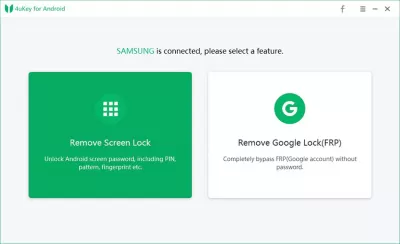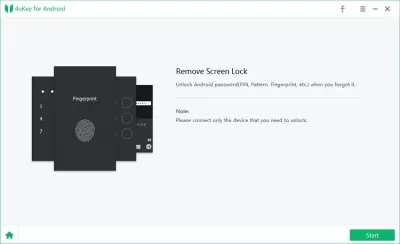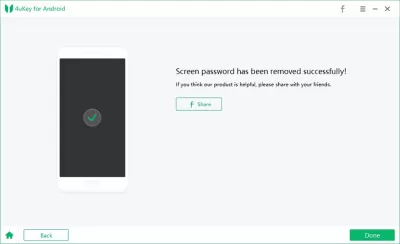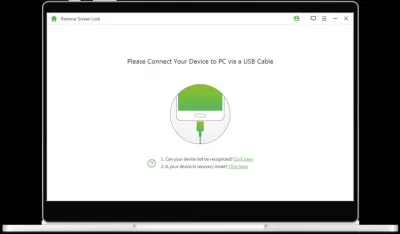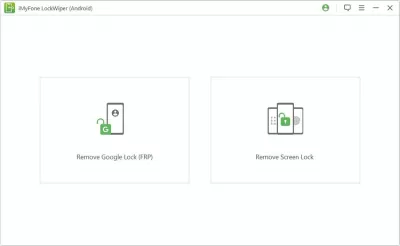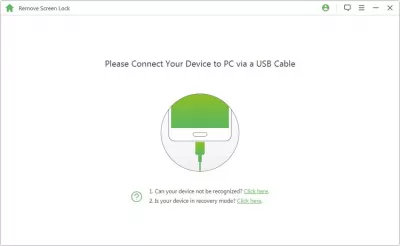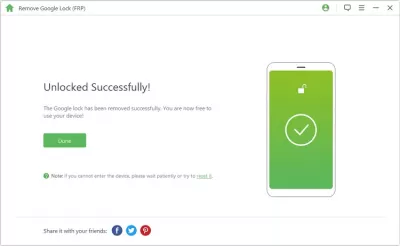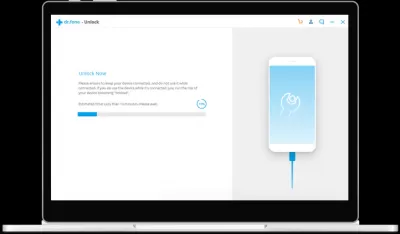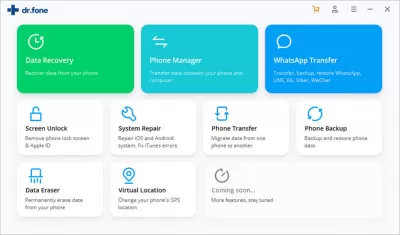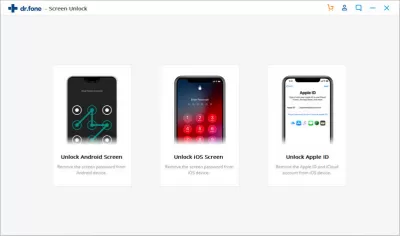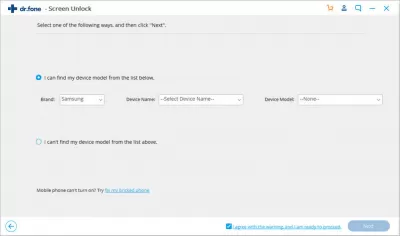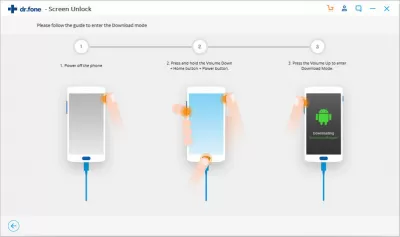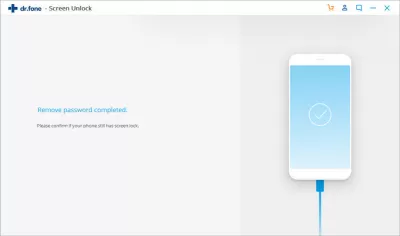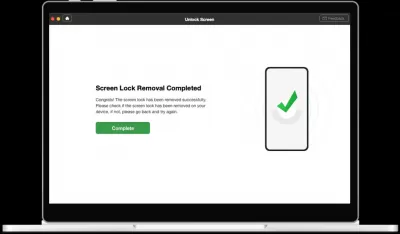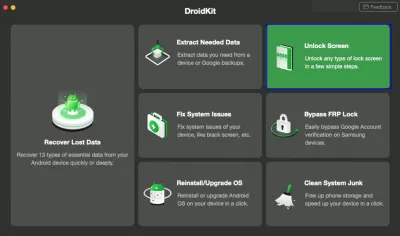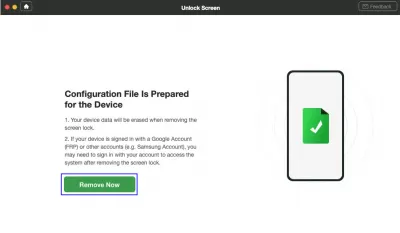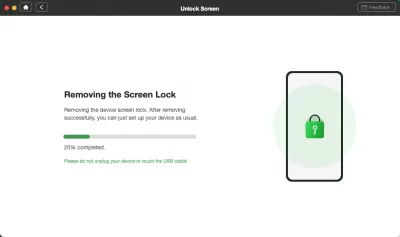Otključaj Android telefon s Android zaslon Lock Software - Besplatno preuzimanje
- Koji je softver za uklanjanje zaključavanja zaslona na Android uređaju?
- Zašto korisnik treba takav program
- Je li to lako koristiti takve programe
- Jesu li takvi programi besplatno
- 1. Tenorshare 4uKey (zaslon otključavanje).
- Kako radi?
- Korak 1: Android spojnik
- Korak 2: Potvrda za početak uklanjanja Android zaključavanje zaslona
- Korak 3: Uklanjanje blokada Uspješna zaslona
- 2. IMyFone LockWiper.
- Upotreba programa
- Korak 1: Početak iMyFone - LockWiper softver
- Korak 2: Android smartphone veza
- Korak 3: Android otključavanje
- 3. Dr.Fone otključavanje zaslona.
- Kako koristiti Dr.Fone - otključavanje zaslona
- Korak 1: Počevši Dr.Fone otključavanje zaslona softvera
- Korak 2: Android smartphone veza
- Korak 3: Uređaj za odabir modela
- Korak 4: Unesite poseban način preuzimanja
- Korak 5: Oporavak paket za preuzimanje
- 4. iMobie DroidKit (za otključavanje).
- Kako koristiti iMobie DroidKit - za otključavanje
- Korak 1: Usporedba Android telefon s računalom putem USB kabela
- Korak 2: Priprema konfiguracijske datoteke za uređaj
- Korak 3: Uređaj za postavljanje u načinu oporavka
- Korak 4: Obrišite predmemoriju na android smartphone slijedeći upute
- Korak 5: Uklonite zaključavanje zaslona u Androidu
- Često Postavljana Pitanja
Ponekad s vlasnicima android pametnih telefona, situacija se može pojaviti kada ne mogu koristiti svoj uređaj zbog zaboravljene lozinke s zaključavanja pametnog telefona. Drugi razlog ima veze s korištenim telefonskim tržištem. Kupac može biti prekasno da prodavatelj nije uklonio lozinku s zaključanog zaslona i ne komunicira za rješavanje problema.
Kada se korisnik pronađe u takvoj situaciji, prva stvar koja se osjeća je panika. Budući da u telefonu ostaje velika količina važnih podataka i datoteka, to može biti fotografije, dokumenti, razne aplikacije, poruke, kontakte, dnevnike poziva i još mnogo toga. Ako je telefon upravo kupljen iz ruku, Chagr se prevrće, jer zbog lozinke se ne može kontrolirati, što znači da je novac za kupnju jednostavno odbačen.
Srećom za korisnike koji su u takvoj situaciji, oni su došli do posebnog softvera za uklanjanje zaslona za zaključavanje Android. Ona je stvorena od strane pouzdanih davatelja tako da korisnik može vratiti pristup svom uređaju u samo nekoliko klikova.
Da biste radili s takvim programima, morate ga preuzeti i instalirati na računalo, a zatim spojiti uređaj putem kabela. Važno je zapamtiti da žica mora biti potpuno servisna, a uspjeh zadatka ovisi o tome, između ostalog.
Kada je pametni telefon povezan, program će ga automatski prepoznati i potaknuti korisnika da slijedi upute. Oni su vrlo jednostavni, a ne jedan korisnik nije imao nikakvih problema s njihovom provedbom.
Nakon završetka svih uputa korisnik će primiti pametni telefon s uklonjenim zaključanim zaslonom.
Koji je softver za uklanjanje zaključavanja zaslona na Android uređaju?
To su posebno dizajnirani i kreirani programi koji se mogu instalirati bez problema na Windows i Mac. Oni su posebno dizajnirani tako da korisnici koji su izgubili kontrolu nad svojim uređajem zbog zaboravljene lozinke mogu lako riješiti ovaj problem.
Vrlo je jednostavno raditi s programom, samo ga preuzmete, instalirajte na računalo i povežite svoj smartphone. Usput, korisnici ne moraju brinuti o svojim podacima - cijeli proces se odvija lokalno u samom računalu, tako da treće strane neće moći pristupiti podacima na bilo koji način.
Čim je telefon spojen, program će ga automatski prepoznati i početi prikazivati korisničke upute za praćenje.
Glavna prednost ovog softvera je da podržava rad s više od 8 tisuća različitih uređaja, a popis modela redovito ažurira programeri. Osim toga, možete zaobići bilo koji zaključavanje zaslona - PIN kod, uzorak, otisak prsta, prepoznavanje lica. Program će raditi čak i ako je zaslon oštećen ili potpuno slomljen.
Zašto korisnik treba takav program
Ovaj softver može pomoći vrlo cool ako je korisnik u teškoj situaciji kada je postao nemoguće kontrolirati pametnog telefona i pristup je izgubljen.
Ova se situacija može dogoditi doslovno bilo kojem korisniku. On može zaboraviti vlastitu lozinku ili kupiti telefon s njegovih ruku, čiji stari vlasnik nije uklonio zaključavanje zaslona.
To se u početku dogodilo da je nemoguće ukloniti bravu bez korištenja posebnog softvera. Ako kontaktirate stručnjake koji rade u tom smjeru, onda to može koštati veliku količinu za vlasnika telefona, plus uređaj će morati biti prepušten u majstoru, a to može predstavljati prijetnju osobnim podacima.
Rad s takvim softverom je vrlo jednostavan, bilo koji korisnik može se nositi s zadatkom uklanjanja zaključavanja zaslona, čak i onaj koji ima malo ili nikakvo iskustvo.
Je li to lako koristiti takve programe
Korisnik ne treba nikakvo posebno znanje ili vještine za rad. Sve što trebate učiniti je preuzeti i instalirati program na računalo, a zatim ga pokrenuti i spojite uređaj na računalo putem žice
Nakon izvođenja ove manipulacije, sam program prepoznaje uređaj i počne pokazivati upute na zaslonu koja se mora slijediti od strane korisnika. To je vrlo lako nositi se s njima, korisnici nemaju nikakvih problema.
Jesu li takvi programi besplatno
Svaki korisnik može preuzeti i instalirati program za besplatno. Međutim, kako bi se koristiti cijeli niz funkcija, morat ćete platiti pristojbu.
To je potrebno iz razloga što programeri programa stalno ažuriranje programa s novim uređajima, a za to je potrebno testirati funkcionalnost programa, s ovim novim uređajima.
Ako korisnik plaća naknadu za licencu, a onda nakon toga on može koristiti program bez ikakvih ograničenja na vrijeme i skupom funkcija.
Uzmimo bliži pogled na ono što su ti programi i ono funkcije imaju.
1. Tenorshare 4uKey (zaslon otključavanje).
4UKEY je dobar softver za otključavanje zaslona koji može pomoći svima koji su u nevolji. Ovaj će vam alat omogućiti da uklonite bilo kakvu bravu s uređaja u nekoliko jednostavnih koraka. Prednost alata nad mnogim konkurentima je u tome što nude sve značajke u jednom paketu.
Korisničko sučelje je jednostavno i logično i ne treba dugo da se navikne. Osim toga, postoji puno vodiča i video tutorijala na TensorShare kako biste započeli s alatom.
Ovaj program je u mogućnosti ukloniti Android lozinku, uzorak, PIN koda, otisak prsta. Moguće je obrisati Google račun iz Samsung uređaja bez gubitka podataka pohranjenih na uređaju. Program podržava više od 8000 različitih uređaja i radi na Windows i Mac.
- Uklonite Android lozinku, uzorak, PIN i otiska prsta zaključavanje
- Uklonite Google račun s Samsung uređaja bez zaporke
- Sigurna otključavanje u nekoliko minuta s jednostavnim operacijama
- Podržava 8000 + Android uređaja
- Dostupno za Windows na računalu ili MAC-u
Kako radi?
Razmotrimo korak po korak kako ovaj softver radi. Programeri predložiti tri jednostavna koraka za spremanje uređaja.
Korak 1: Android spojnik
U prvoj fazi, morate preuzeti i instalirati program, pokrenite ga i spojite potreban uređaj preko kabela. To je vrlo važno imati na umu da se žica mora biti potpuno upotrebljiv; uspjeh operacije ovisi o tome. Čim je telefon povezan, potrebno je kliknuti na gumb „otključavanje zaslona”. Kad je spojen telefon, program će samostalno instalirati poseban upravljački program za uređaj.
Korak 2: Potvrda za početak uklanjanja Android zaključavanje zaslona
U drugoj fazi, program će samostalno odrediti kada je pametni telefon je spreman za početak rada. Kada se to dogodi, korisnik mora pritisnuti zelenu tipku Start.
Korak 3: Uklanjanje blokada Uspješna zaslona
U ovoj fazi, program će obavijestiti korisnika da se tijekom daljnjeg rada za uklanjanje zaključani zaslon, svi podaci na smartphone bit će izbrisan. Čim korisnik se slaže s tim, program počinje „break” za zaključavanje.
2. IMyFone LockWiper.
Ovaj program je u mogućnosti ukloniti PIN, lozinku otiska prsta i lica otključavanje. Moguće je izbrisati svoj Google račun bez lozinke. Na Samsung telefonima, uklanjanje zaključani zaslon će se održati bez gubitka podataka. Radi s više od 8000 različitih uređaja.
- Uklonite PIN, uzorak, lozinka, otisak prsta lica brave
- Uklonite Google račun bez lozinke
- Ukloni zaključavanje zaslona bez gubitka podataka na Samsung telefonima
- Ne tech znanje potrebno, jednostavne upute na zaslonu
- Podržava 8000 + Android uređaja
Upotreba programa
Kako bi se otklonile bilo kakve zaključavanje zaslona, iMyFone - LockWiper ponude tri jednostavna koraka. Razmotrimo ih detaljnije.
Korak 1: Početak iMyFone - LockWiper softver
Preuzmite i instalirajte program na računalu, a zatim pokrenuti i odabrati poseban način za otključavanje.
Korak 2: Android smartphone veza
U drugoj fazi, potrebno je spojiti smartphone na računalo. Vrijedno je ovdje govori da je kabel koji se koristi za uklanjanje zaključavanje zaslona mora biti pouzdan i potpuno servisirati. Čim korisnik povezuje pametni telefon na računalo, program automatski vidi ovo i otkriva telefon. To znači da možete početi raditi.
Korak 3: Android otključavanje
U trećoj fazi, program će ponuditi slijediti različite upute jednostavne, rezultati koji će biti uspješan uklanjanje zaslona smartphone zaključavanje. Korisnik će vidjeti informacije o tome na zaslonu programa.
3. Dr.Fone otključavanje zaslona.
Ovaj program je u mogućnosti ukloniti uzorak, PIN kod, lozinku i otisak prsta. To je moguće samo ukloniti zaključavanje zaslona bez gubitka podataka u smartphone. Program podržava više od 8000 različitih uređaja i radi na Windows i Mac.
- Uklonite vrste 4 zaključanog zaslona - uzorak, PIN, lozinke i otisaka prstiju
- Uklonite zaključani zaslon, bez gubitka podataka
- Ne tech znanje potrebno, jednostavne upute na zaslonu
- Podržava 8000 + Android uređaja
- Dostupno za Windows na računalu ili MAC-u
Kako koristiti Dr.Fone - otključavanje zaslona
Razvojni program nudi pet jednostavnih koraka kako bi se korisniku spasiti svoju uređaja. Razmotrimo ih detaljnije.
Korak 1: Počevši Dr.Fone otključavanje zaslona softvera
U prvoj fazi, korisnik mora preuzeti i instalirati program na svoje računalo, a zatim ga pokrenuti. Na „glavnom zaslonu” programa, odaberite gumb „otključavanje zaslona”.
Korak 2: Android smartphone veza
U ovoj fazi, smartphone spojen na računalo. To mora biti učinjeno od strane kabela, ali treba napomenuti da je kabel mora biti u potpunosti funkcionalan i koristan. A brzina i uspješnost rada također će ovisiti o tome.
Korak 3: Uređaj za odabir modela
U trećoj fazi, korisnik treba odabrati model svog telefona. Važno je da ne bude u redu s ovim.
Korak 4: Unesite poseban način preuzimanja
U ovoj fazi, ulazite u mod za preuzimanje. Program će tražiti od korisnika kako bi se omogućilo ovaj način na njegov uređaj. U pravilu, to učiniti, najprije morate isključiti telefon. Dalje, morate istovremeno pritisnite i držite glasnoću Tipka + tipku Home + gumb za napajanje dolje. Zatim, trebate pritisnuti glasnoće prema gore gumb i smartphone će ući način preuzimanja.
Korak 5: Oporavak paket za preuzimanje
Peti i posljednji korak je preuzimanje oporavak paket. Program će obavijestiti korisnika kada se preuzimanje završi, a zatim korisnik će morati kliknuti „Izbriši sada”. To je ova akcija koja se vraća pristup uređaju.
4. iMobie DroidKit (za otključavanje).
Ovaj program je sposoban za uklanjanje 4/6-znamenkasti PIN, lozinke, uzorak otiska prsta i lica otključavanje. Možete ukloniti zaključani zaslon bez root pristup. Program podržava više od 20 tisuća različitih uređaja, radi na Windows i Mac.
- Izvadite 4/6 znamenkasti PIN, lozinke, uzorak, ID otiska prsta i prepoznavanje lica
- Uklonite zaslon zaključava lako bez korijena
- Jednostavan i lagan za korištenje sučelje
- 20.000 + Android uređaja podržan
- Dostupno za Windows na računalu ili MAC-u
Kako koristiti iMobie DroidKit - za otključavanje
Programeri predložiti da slijedite pet jednostavnih koraka za uspješan rad s programom. Razmotrimo ih detaljnije.
Korak 1: Usporedba Android telefon s računalom putem USB kabela
U prvoj fazi korisnik mora preuzeti i instalirati program na računalo, nakon čega je potrebno pokrenuti.
Zatim morate povezati uređaj na računalo putem kabela. Važno je zapamtiti da kabel mora biti potpuno servisiran, a uspjeh operacije ovisi o tome, između ostalog. Nakon povezivanja, na glavnom ekranu programa morate pritisnuti gumb Otključaj zaslon.
Korak 2: Priprema konfiguracijske datoteke za uređaj
U ovoj fazi morate pripremiti konfiguracijsku datoteku uređaja. Program će ovaj zadatak obaviti sama, korisnik ne mora ništa učiniti, samo budite strpljivi. Kada je ova faza dovršena, na zaslonu će se prikazati ikona telefona s zelenom kvačicom. To znači da je ova operacija bila uspješna.
Korak 3: Uređaj za postavljanje u načinu oporavka
U trećem koraku korisnik mora staviti telefon u način oporavka. Da biste to učinili, Imobie Droid Kit će ponuditi posebnu jednostavnu uputu da čak i osoba koja ta po prvi put može slijediti. Jedina razlika između dva procesa je da telefon može ili ne mora imati kućnu tipku. Da je u prvom slučaju da je u drugom slučaju, vrlo je jednostavno unijeti uređaj u način oporavka.
Korak 4: Obrišite predmemoriju na android smartphone slijedeći upute
U ovoj fazi morate strogo slijediti upute koje program daje za brisanje particije predmemorije na uređaju.
Korak 5: Uklonite zaključavanje zaslona u Androidu
U završnoj fazi se uklanja zaključavanje zaslona Android. To može potrajati, tako da je korisnik bolje biti strpljiv i čeka.
Kada je sve uspješno dovršeno, telefon će se automatski ponovno pokrenuti.
Često Postavljana Pitanja
- Koje vrste zaključavanja zaslona mogu obično obraditi softver za uklanjanje zaključavanja zaslona?
- Softver za uklanjanje zaključavanja Android zaslona obično može upravljati raznim vrstama brava, uključujući igle, uzorke, brave lozinke, pa čak i biometrijske brave poput otisaka prstiju, ovisno o softverskim mogućnostima i specifičnom modelu telefona.